
Paskutinį kartą atnaujinta
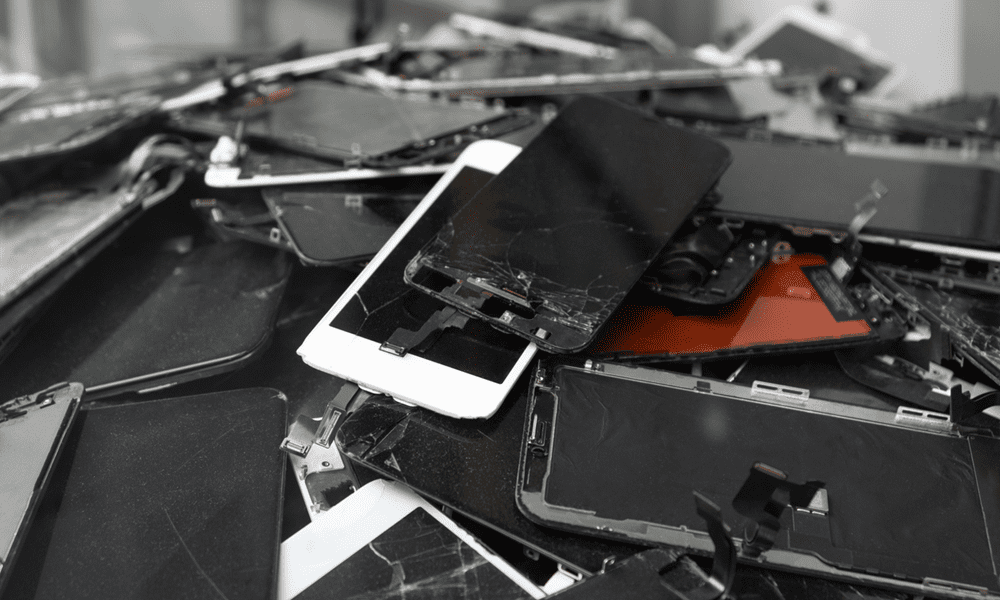
Kai kuriose „iPhone“ programose yra šiukšliadėžės aplankas, kurį galite naudoti norėdami atkurti elementus, kol jų nebeliks. Sužinokite, kaip ištuštinti „iPhone“ šiukšliadėžę čia.
„Apple“ telefonai istoriškai buvo šiek tiek šykštūs, kai kalbama apie saugyklą. Nors viskas pagerėjo, vis tiek galite pastebėti, kad jūsų „iPhone“ atmintis gali gana greitai užpildyti.
Tačiau jei ištrinsite tokius dalykus kaip nuotraukos ar el. pašto pranešimai, galite pastebėti, kad laisvos vietos saugykloje visai nepadidės. Taip yra todėl, kad naudojant tam tikras programas, jūsų iPhone ištrintus failus telefone saugos 30 dienų ar ilgiau. Tai suteikia galimybę atkurti failus, jei apsigalvosite.
Jei norite atlaisvinti vietos dabar, o ne laukti mėnesio, štai kaip ištuštinti šiukšliadėžę „iPhone“.
Kur galiu rasti šiukšliadėžę „iPhone“?
Skirtingai nei „Mac“ ar „Windows“ kompiuteryje, „iPhone“ neturi centrinio šiukšliadėžės aplanko, kuriame bus viskas, ką ištrinate. Tačiau kai kurios vietinės „iPhone“ programos turi savo aplankus, kuriuose ištrinti failai saugomi tam tikrą laikotarpį, kol jie ištrinami.
Keturios programos, kurios kurį laiką saugo ištrintus failus, kol jie visiškai pašalinami, yra paštas, nuotraukos, užrašai ir failai. Norėdami ištuštinti šią šiukšliadėžę, turėsite tai padaryti kiekvienoje konkrečioje programoje; nėra galimybės ištrinti visų šių failų vienu kartu.
Kaip ištuštinti šiukšliadėžę pašte
Jei ištrinsite pranešimus „Mail“, jie pateks į šiukšliadėžės aplanką. Kiek laiko tie pranešimai bus šiukšliadėžės aplanke, priklausys nuo jūsų naudojamos pašto paskyros tipo ir konkrečių jos nustatymų.
Jei norite rankiniu būdu ištrinti šiuos pranešimus, galite tai padaryti naudodami „iPhone“ nustatymus.
Norėdami ištuštinti šiukšliadėžę pašte:
- Atidaryk Paštas programėlė.
- Slinkite žemyn ir bakstelėkite Šiukšliadėžė paskyrai, kurioje yra norimi ištrinti pranešimai (arba Bin jei „iPhone“ naudojate JK anglų kalbą).
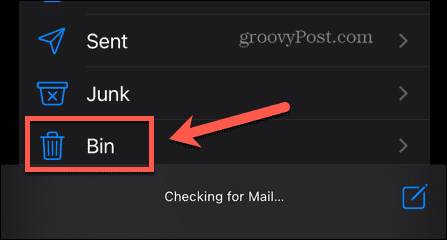
- Viršutiniame dešiniajame kampe palieskite Redaguoti.
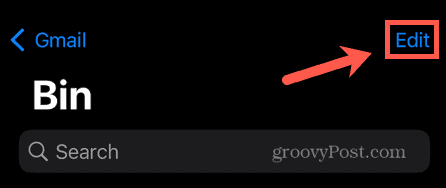
- Jei norite ištrinti kelis elementus, bakstelėkite Pasirinkti viską.
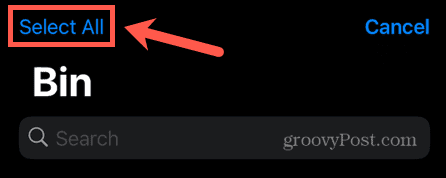
- Ekrano apačioje palieskite Ištrinti.
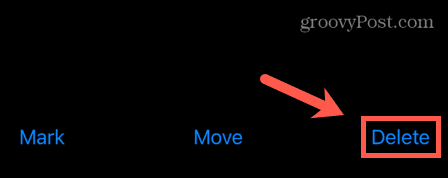
- Šiukšliadėžės aplankas dabar tuščias. Pakartokite šį procesą visoms kitoms el. pašto paskyroms, kurias norite ištuštinti.
Kaip ištuštinti šiukšliadėžę nuotraukose
Kai ištrinate nuotrauką programoje Nuotraukos, ji nepašalinama iš karto. Vietoj to jis perkeliamas į neseniai ištrintą albumą. Jie ten išliks iki 40 dienų. Po šio momento jie bus visiškai pašalinti.
Jei norite pašalinti šiuos vaizdus anksčiau, galite juos rankiniu būdu ištrinti iš aplanko Neseniai ištrinti.
Norėdami ištuštinti šiukšliadėžę nuotraukose:
- Atidaryk Nuotraukos programėlė.
- Ekrano apačioje palieskite Albumai.
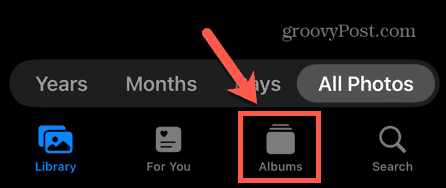
- Slinkite į patį apačią ir bakstelėkite Neseniai ištrinta. Gali tekti atrakinti šį aplanką naudojant slaptažodį, Touch ID arba Face ID.
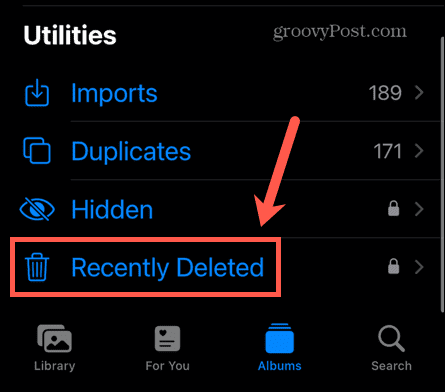
- Norėdami pašalinti visas nuotraukas, bakstelėkite Pasirinkite viršutiniame dešiniajame kampe.
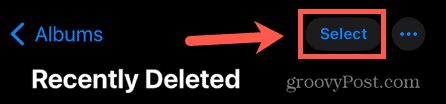
- Apatiniame kairiajame kampe palieskite Ištrinti viską.
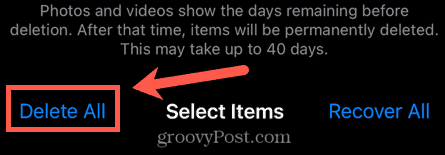
- Patvirtinkite, kad norite ištrinti nuotraukas – šio veiksmo anuliuoti negalima.
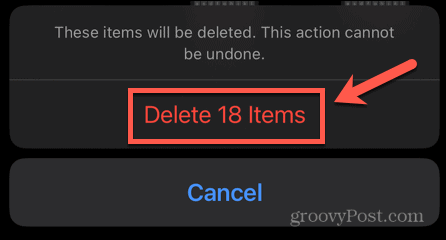
Kaip ištuštinti šiukšliadėžę užrašuose
Užrašų programą galima nustatyti taip, kad bendrintų pastabas per „iCloud“ arba per el. pašto paskyras. Tačiau taip pat galite pasirinkti išsaugoti pastabas savo „iPhone“. Visi užrašai, ištrinti iš aplanko „On My iPhone“, dedami į aplanką Neseniai ištrinti, kad galėtumėte juos vėl atkurti, jei apsigalvosite.
Ištrinti užrašai galiausiai bus ištrinti visam laikui, bet jei dabar norite atlaisvinti vietos, galite rankiniu būdu ištrinti pastabas aplanke Neseniai ištrinti.
Norėdami ištuštinti šiukšliadėžę „Notes“:
- Atidaryk Pastabos programėlė.
- Pagal Mano iPhone skyrių, bakstelėkite Neseniai ištrinta.
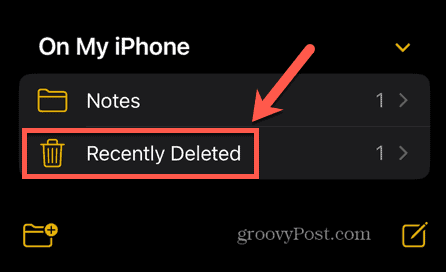
- Viršutiniame dešiniajame kampe palieskite Redaguoti.
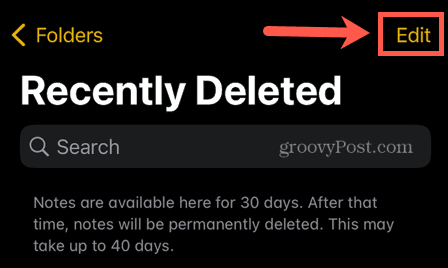
- Ekrano apačioje palieskite Ištrinti viską.
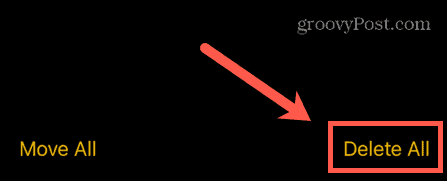
- Patvirtinkite, kad norite ištrinti šias pastabas. Kai priimsite šį sprendimą, negalėsite jo anuliuoti.
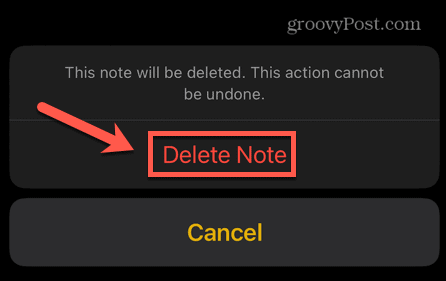
- Jūsų užrašų šiukšliadėžė dabar tuščia.
Kaip ištuštinti šiukšliadėžę failuose
Jei jūsų iPhone yra failų, saugomų programoje Failai, kai ištrinsite šiuos failus, jie bus perkelti į aplanką Neseniai ištrinti, panašiai kaip nuotraukos programoje Nuotraukos. Šiuos failus galite ištrinti rankiniu būdu, jei norite iš karto jų atsikratyti. Tačiau tai netaikoma elementams, išsiųstiems iš jūsų „iCloud“ disko.
Norėdami ištuštinti šiukšliadėžę failuose:
- Atidaryk Failai programėlė.
- Ekrano apačioje palieskite Naršyti.
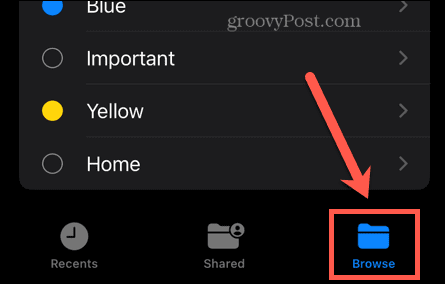
- Bakstelėkite Neseniai ištrinta.
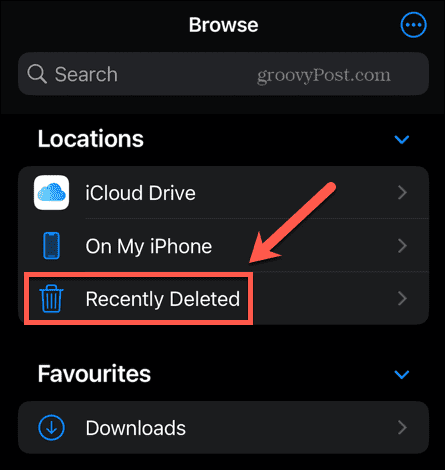
- Viršutiniame dešiniajame kampe palieskite Trys taškai piktogramą.
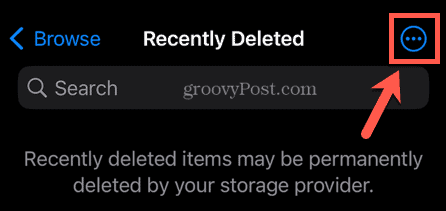
- Bakstelėkite Pasirinkite.
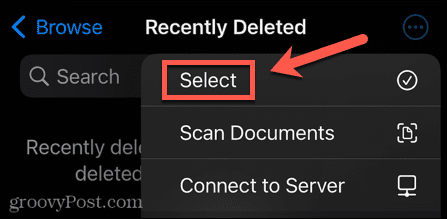
- Ekrano apačioje pasirinkite Ištrinti viską.
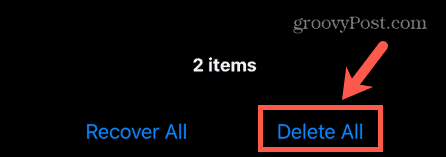
- Patvirtinkite, kad norite ištrinti failus; to anuliuoti negalėsite.
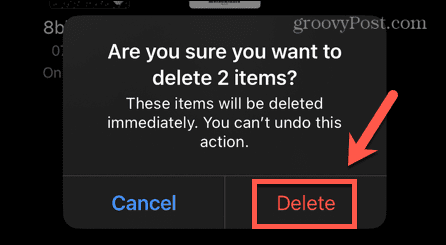
- Dabar jūsų failų šiukšliadėžė bus tuščia.
Padidinkite savo iPhone saugyklą
Išmokę ištuštinti šiukšliadėžę „iPhone“, galite atlaisvinti vietos saugykloje nelaukiant, kol šie failai bus ištrinti patys. Yra daugybė kitų būdų, kaip atlaisvinti vietos „iPhone“ saugykloje, jei jos senka.
Jei jūsų iPhone yra pilnas tekstinių pranešimų su dideliais priedais, galite rankiniu būdu ištrinti pranešimus arba nustatyti, kad telefonas automatiškai ištrintų senus. Jei paslėpėte programas, kurių tikrai nenaudojate, jos vis tiek užima vietos jūsų iPhone. Tu gali ištrinti paslėptas programas kad atlaisvintum dar vietos.
Tu taip pat gali atsisiųskite nenaudojamas programas jei manote, kad galbūt norėsite juos vėl naudoti ateityje.
Kaip rasti „Windows 11“ produkto kodą
Jei jums reikia perkelti „Windows 11“ produkto kodą arba tiesiog jo reikia švariai įdiegti OS,...
Kaip išvalyti „Google Chrome“ talpyklą, slapukus ir naršymo istoriją
„Chrome“ puikiai išsaugo naršymo istoriją, talpyklą ir slapukus, kad optimizuotų naršyklės veikimą internete. Jos kaip...



